
콘텐츠
- 소개
- 뭔가 잘못 됐어.
- 컴퓨터가 켜지지 않습니다.
- Windows가 시작되지 않음
- 갑작 스러움
- 예기치 않거나 시끄러운 소리
- 블루 스크린 죽음
- 브라우저 리디렉션
- 화면에 광고가 가득합니다.
- 컴퓨터 이미지가 프로젝터에 표시되지 않습니다.
소개
좀비와 유령은 차가운 척추를 만들지 만, 진정한 공포에 관해서는 컴퓨터를보십시오. 좋은 시절에, 그는 고양이와 사회 네트워크의 재미있는 비디오를 쉽게 보여줍니다. 그러나 그것이 나 빠지면, 그것은 끔찍합니다. 파일을 백업하지 않고 파란 화면을 본 적이 있다면 야간에 일어나는 일들은 더 이상 두려워하지 않습니다. 다행히도 많은 컴퓨터 문제는 전문가의 개입 없이는 해결할 수없는 것처럼 무섭지 않습니다.
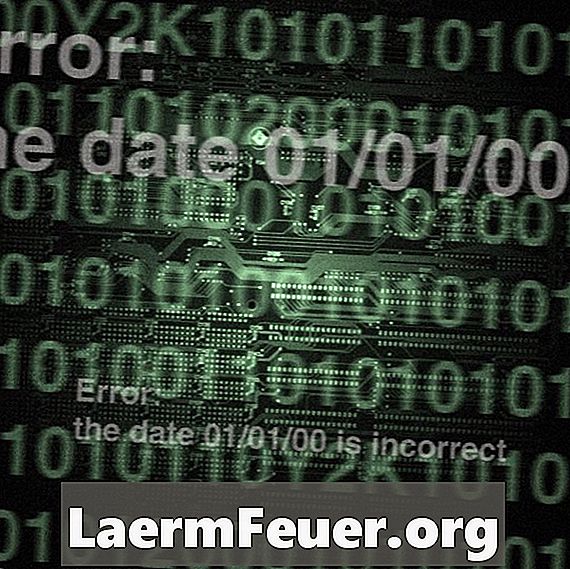
뭔가 잘못 됐어.
무엇인가 잘못되었지만 그것이 무엇인지 식별 할 수 없다는 것을 알고 있으면 컴퓨터를 다시 시작하십시오. 이로 인해 메모리가 확보되고 실행되지 않는 모든 프로그램과 서비스가 닫힙니다. 일반적으로 문제없이 실행되는 프로그램 충돌과 같은 이상한 점을 발견하면 업데이트 기록을 확인하십시오. 프로그램이 자동으로 결함있는 업데이트를 다운로드했거나 최신 Windows 업데이트와 충돌 할 수 있습니다. 이 경우 이전 버전을 다시 설치하십시오.

컴퓨터가 켜지지 않습니다.
전원 버튼을 눌러도 아무런 반응이 없으면 전원 콘센트에 문제가 없는지 확인하십시오. 다른 장치 (예 : 모니터 및 프린터)가 문제없이 연결되면 컴퓨터의 전원 공급 장치가 가장 많이 발생합니다. 전원 공급 장치는 저렴하고 가정에서 교체하기가 너무 어렵지 않습니다. 편안하지 않은 경우 PC를 컴퓨터 헬프 데스크에 가져 가서 숙련 된 기술자가 신속하게 문제를 해결할 것입니다.

Windows가 시작되지 않음
컴퓨터를 켤 때 Windows 대신 오류 메시지와 함께 명령 프롬프트가 표시되면 하드 드라이브에 결함이있을 가능성이 높습니다. 유일한 해결책은 Windows를 재설치하고 백업 파일을 복원하는 것을 대체하는 것입니다. 한 가지주의 사항 : 하드 드라이브 오류를 시뮬레이트하고 Windows 오류 메시지를 모방 한 다음 컴퓨터를 종료하는 일반적인 바이러스가 있습니다. 이런 경우 안전 모드 (컴퓨터를 다시 시작할 때 "F8"키를 누르고 메뉴에서 "네트워크 안전 모드"를 선택하십시오)를 실행하고보다 과감한 조치를 취하기 전에 바이러스 검사를 실행하십시오.

갑작 스러움
처음 컴퓨터를 불렀을 때 컴퓨터는 너무 부드러 웠지만 지금은 살아있는 언데드보다 느립니다. 이것은 매우 정상입니다. 컴퓨터를 구입 했으므로 이미 여러 프로그램을 설치했을 것입니다. 느려짐은 악성 코드의 증상 일 수도 있습니다. 컴퓨터를 더 빠르게 만들려면 휴지통을 비우고 브라우저 캐시를 지우고 불필요한 MSCONFIG 프로그램을 제거하십시오. 그래도 매우 느린 경우 하드 드라이브의 조각 모음을 수행하고 바이러스 검사를 실행하십시오.

예기치 않거나 시끄러운 소리
컴퓨터 케이스 내부에서 이상한 소리가 들리면 하드웨어 고장이 발생하기 시작하는 경우가 많습니다. 예상보다 큰 소리를 내거나 끊임없이 작동하는 것처럼 보이는 팬은 먼지가 많을 수 있습니다. 컴퓨터를 끄고 측면을 분리하고 압축 공기를 사용하여 팬 블레이드 주변을 닦아보십시오. 이것이 원인이 아니면 팬이 작동을 멈추게 될 것입니다. 딸깍 소리가 나거나 삐걱 거리는 소리가 하드 드라이브 오류 일 가능성이 있음을 나타냅니다. 즉시 데이터를 백업하고 확인을 위해 컴퓨터를 서비스 센터로 가져갑니다.
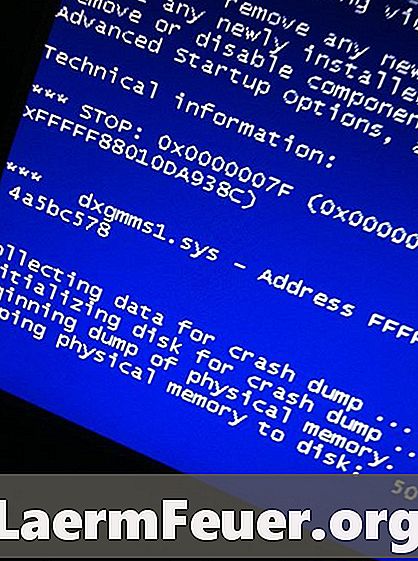
블루 스크린 죽음
일반적으로 "죽음의 블루 스크린"으로 알려진 두려운 푸른 화면이 보이면 컴퓨터를 다시 시작해야합니다. 가끔이 문제는 일시적이며 실패한 프로그램이나 Windows와 충돌합니다. 컴퓨터를 켜려고 할 때마다 계속 파란색 화면이 나타나면 하드웨어 문제 일 수 있습니다. 최근에 새 하드웨어를 설치 한 경우, 새 하드웨어를 제거한 후 문제가 해결되었는지 확인하십시오. 나쁜 RAM 메모리 빗도 범인이 될 수 있습니다. 다른 컴퓨터에서는 메모리 테스트 프로그램을 CD에 쓴 다음 컴퓨터를 시작하여 메모리 카드를 테스트합니다.
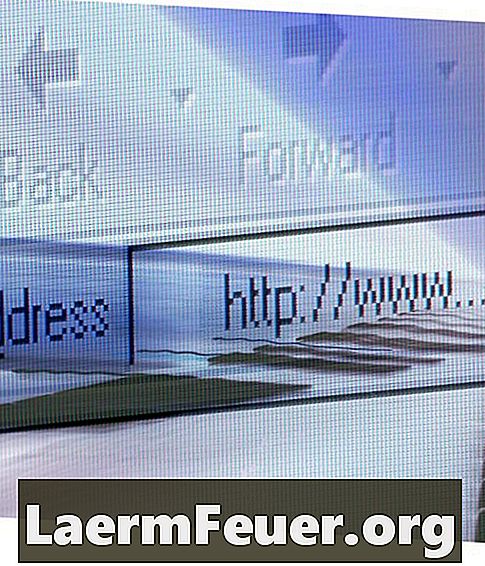
브라우저 리디렉션
브라우저가 소유하고 방문하지 않으려는 사이트로 리디렉션되는 경우 엑서 서스트가 필요하지 않습니다. 좋은 바이러스 백신 프로그램입니다. 클릭 한 사이트 대신 광고가 포함 된 페이지로 바이러스 침입의 흔적이 전송됩니다. 안전 모드에서 컴퓨터를 시작하고 SuperAntiSpyware 또는 Malwarebytes (모두 무료)와 같은 우수한 맬웨어 방지 프로그램을 사용하여 전체 검사를 실행하십시오. 시스템 복원을 사용하여 시작된 문제보다 일찍 컴퓨터를 복원 할 수도 있습니다.

화면에 광고가 가득합니다.
팝업 광고는 웹을 탐색 할 때 예상됩니다. 브라우저에 내장 된 팝업 차단기를 활성화하여 일반 브라우저를 차단하십시오. 이 기능을 찾을 수 없으면 최신 버전으로 업그레이드하십시오. 여러 개의 광고가 표시되거나 브라우저가 닫힌 상태에서도 표시되는 경우 컴퓨터가 악성 코드에 의해 감염되었을 가능성이있는 신호입니다. 안전 모드에서 맬웨어 방지 소프트웨어를 사용하여 전체 검사를 수행하는 것이 좋습니다. 그래도 문제가 해결되지 않으면 제품을 서비스 받으십시오.

컴퓨터 이미지가 프로젝터에 표시되지 않습니다.
화면을 투사해야하고 할 수 없습니까? 먼저 느슨한 전선없이 컴퓨터가 프로젝터에 올바르게 연결되어 있는지 확인하십시오. Windows 버튼과 "P"를 동시에 누른 다음 메뉴에서 "Projector Only"를 선택하십시오. 그래도 문제가 해결되지 않으면 컴퓨터를 다시 시작한 다음 다시 시도하십시오. 종종 이것이 작동하도록하기 위해 필요한 모든 것입니다.